My Traceroute (MTR)
MTR (My Traceroute) 是一个网络诊断工具,结合了 ping 和 traceroute 的功能。它在 Windows 上也可以使用,常被用来诊断网络问题。以下是关于 MTR 在 Windows 系统上的详细解释,包括其原理、用法和输出解释。
什么是 MTR?
MTR 是一个网络诊断工具,它将 ping 和 traceroute 的功能结合在一起,提供一个动态更新的路径探测和网络性能分析工具。它可以显示从源主机到目标主机之间每一跳(每一个路由器)的响应时间和丢包率。
MTR 的工作原理
- 路径发现:MTR 使用
traceroute的方法发现从源主机到目标主机之间的路径。它通过发送 TTL(生存时间)值递增的 ICMP 或 UDP 数据包,逐跳探测路由器。 - 连续测试:MTR 使用
ping的方法,通过发送 ICMP Echo 请求来测量每一跳的响应时间和丢包率。它会连续发送这些请求,以便实时更新网络性能数据。
在 Windows 上使用 MTR
https://www.xxshell.com/download/mtr/WinMTR.7z
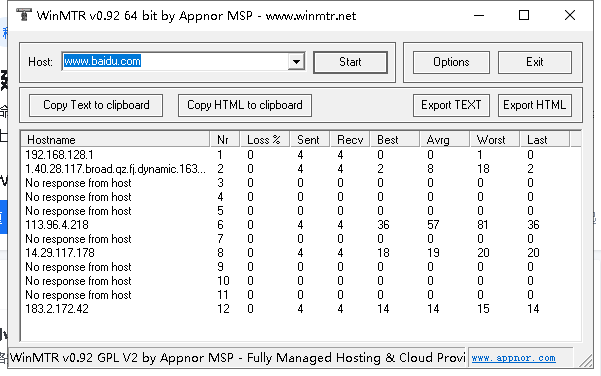
逐行解析
-
192.168.128.1:
- 这是你的本地网关或路由器。
- 丢包率为 0%,响应时间非常短(0-1 毫秒),说明本地网络连接正常。
-
1.40.28.117.broad.qz.fj.dynamic.163data.com.cn:
- 这是第二跳,可能是你的 ISP 提供的路由器。
- 丢包率为 0%,平均响应时间为 8 毫秒,最高响应时间为 18 毫秒,表示网络延迟较低且稳定。
3-5. No response from host:
- 这些跳都显示 100% 丢包,这可能是因为这些中间路由器配置为不响应 ICMP Echo 请求(ping 请求)。
- 这种情况在很多网络中是正常的,因为某些路由器被配置为不响应 ICMP 请求以增强安全性。
-
113.96.4.218:
- 这是另一台中间路由器。
- 丢包率为 0%,平均响应时间为 57 毫秒,最高响应时间为 81 毫秒。这表明从你的网络到这个路由器之间的连接质量较好。
-
No response from host:
- 这再次显示 100% 丢包,可能是由于同样的原因:路由器配置为不响应 ICMP 请求。
-
14.29.117.178:
- 这是另一台中间路由器。
- 丢包率为 0%,响应时间在 18-20 毫秒之间,表明到这个路由器的连接也很稳定。
9-11. No response from host:
- 这三跳都显示 100% 丢包,原因可能与之前相同。
- 183.2.172.42:
- 这是路径中的最后一跳,可能是目标主机或其附近的路由器。
- 丢包率为 0%,响应时间在 14-15 毫秒之间,表明到目标主机的连接也很稳定。
总结
从这个 WinMTR 结果来看,你的网络连接总体上是稳定的,没有明显的丢包和高延迟。虽然中间有几跳显示 100% 丢包,但这通常是因为那些路由器配置为不响应 ICMP 请求,并不一定意味着网络连接有问题。你可以重点关注有实际响应的跳数,以评估网络性能和连通性。
MTR 输出解释
WinMTR 输出通常包括以下列:
- Host:每一跳的 IP 地址或域名。
- Nr:跳数,从 1 开始,每一跳表示经过的一个路由器或节点。
- Loss%:丢包率,表示在该跳上丢失的数据包百分比。
- Sent:发送的数据包数量。
- Recv:接收的数据包数量。
- Best:最低响应时间(毫秒)。
- Avrg:平均响应时间(毫秒)。
- Worst:最高响应时间(毫秒)。
- Last:最后一个数据包的响应时间(毫秒)。
示例
假设你使用 WinMTR 进行了一个到 www.google.com 的测试,输出可能如下所示:
|------------------------------------------------------------------------------------------| | WinMTR statistics | | Host - % | Sent | Recv | Best | Avrg | Wrst | Last | |----------------------------------------------------| | 192.168.1.1 - 0% | 100 | 100 | 1 | 2 | 10 | 2 | | 10.0.0.1 - 0% | 100 | 100 | 5 | 6 | 20 | 5 | | 192.168.100.1 - 0% | 100 | 100 | 10 | 12 | 30 | 11 | | 72.14.219.1 - 0% | 100 | 100 | 50 | 55 | 100 | 53 | | 209.85.254.1 - 0% | 100 | 100 | 100 | 110 | 200 | 105 | | www.google.com - 0% | 100 | 100 | 120 | 130 | 250 | 125 | |------------------------------------------------------------------------------------------|
输出解释
- 192.168.1.1:这是你的本地路由器或网关。
- 10.0.0.1 和 192.168.100.1:这些是内部网络中的路由器。
- 72.14.219.1 和 209.85.254.1:这些是外部网络的路由器,可能是 ISP 的路由器。
- **www.google.com**:这是目标主机。
在这个例子中,没有丢包(Loss% 为 0%),每一跳的响应时间也提供了详细的网络延迟信息。
总结
WinMTR 是一个强大的网络诊断工具,结合了 ping 和 traceroute 的功能,可以帮助你检测和分析网络连接问题。在 Windows 上使用 WinMTR,可以方便地查看从本地主机到目标主机之间每一跳的响应时间和丢包率,从而更好地理解和解决网络问题。
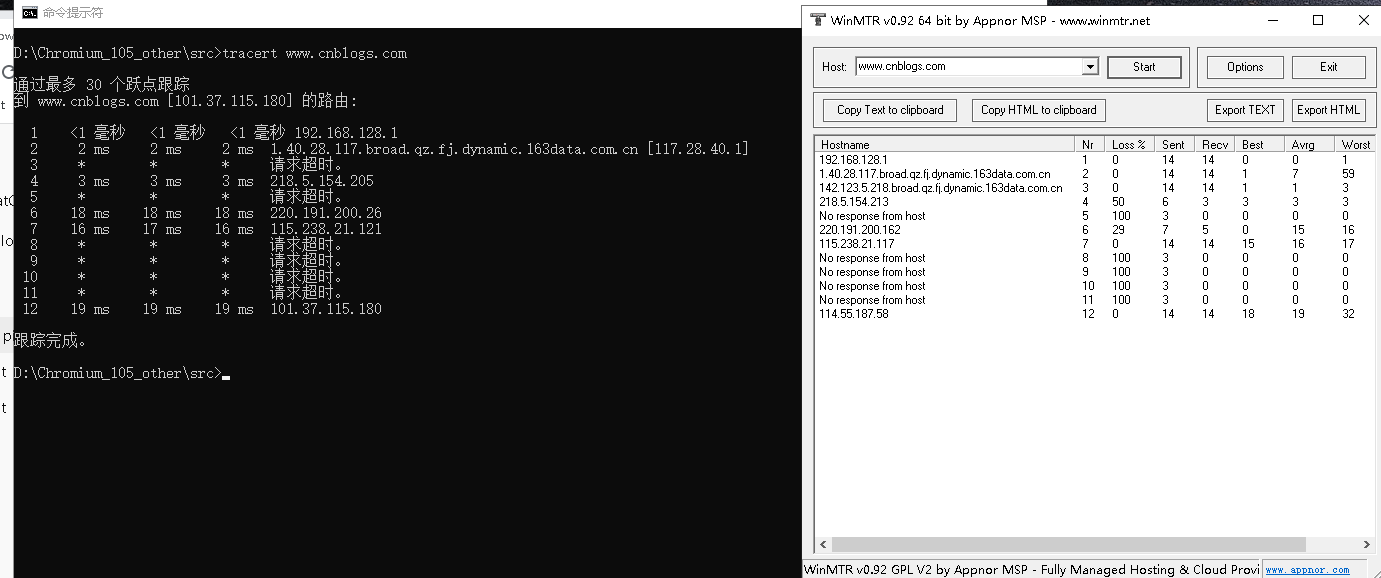
-
192.168.128.1:
- 本地路由器或网关,丢包率为 0%,平均响应时间非常短(0-1 毫秒)。
-
1.40.28.117.broad.qz.fj.dynamic.163data.com.cn:
- 第一跳,连接到你的 ISP 路由器。
- 丢包率为 0%,平均响应时间为 7 毫秒,最大响应时间为 59 毫秒。
-
142.123.5.218.broad.qz.fj.dynamic.163data.com.cn:
- 第二跳,可能是另一个 ISP 的路由器。
- 丢包率为 0%,平均响应时间为 1 毫秒,最大响应时间为 3 毫秒。
-
218.5.154.213:
- 第三跳,显示 50% 的丢包率。
- 这表示从发送的数据包中,有一半没有得到该路由器的响应。平均响应时间为 3 毫秒。
5-8. No response from host:
- 这些跳显示 100% 的丢包率,即完全没有响应。
- 可能是由于这些路由器或主机配置为不响应 ICMP 请求(ping 请求)。
- 114.55.187.58:
- 最后一跳,可能是目标主机或接近目标主机的路由器。
- 丢包率为 0%,平均响应时间为 19 毫秒,最大响应时间为 32 毫秒。



